Spotify jest jedną z głównych aplikacji, jeśli chodzi o dostęp do muzyki online. A jeśli będziesz go zawsze używać, zauważysz, że zajmuje on większość miejsca na dysku twardym, co jest jednym z głównych powodów, dla których musisz wyczyść pamięć podręczną Spotify na Macu.
Jeśli jesteś skrupulatny, jeśli chodzi o swoje urządzenia, prawdopodobnie by Ci się to podobało sprawdź miejsce na dysku twardym komputera Mac zwłaszcza jeśli lubisz instalować na nim aplikacje. Jak powiedzieliśmy wcześniej, możliwe jest, że pliki pamięci podręcznej plików Spotify zajmą większą część dysku twardego urządzenia.
Dbając o to, aby odtwarzanie ulubionych utworów w Spotify nie sprawiało Ci żadnych kłopotów, konsekwencją może być częste powiadomienie o braku miejsca na dysku.
Jeśli obecnie borykasz się z powyższym dylematem, jesteśmy tutaj, aby Ci pomóc. W tym artykule omówimy sposoby czyszczenia pamięci podręcznej Spotify. Porozmawiamy także o narzędziu, dzięki któremu poradzisz sobie ze swoim dylematem łatwiej, niż kiedykolwiek sobie wyobrażałeś.
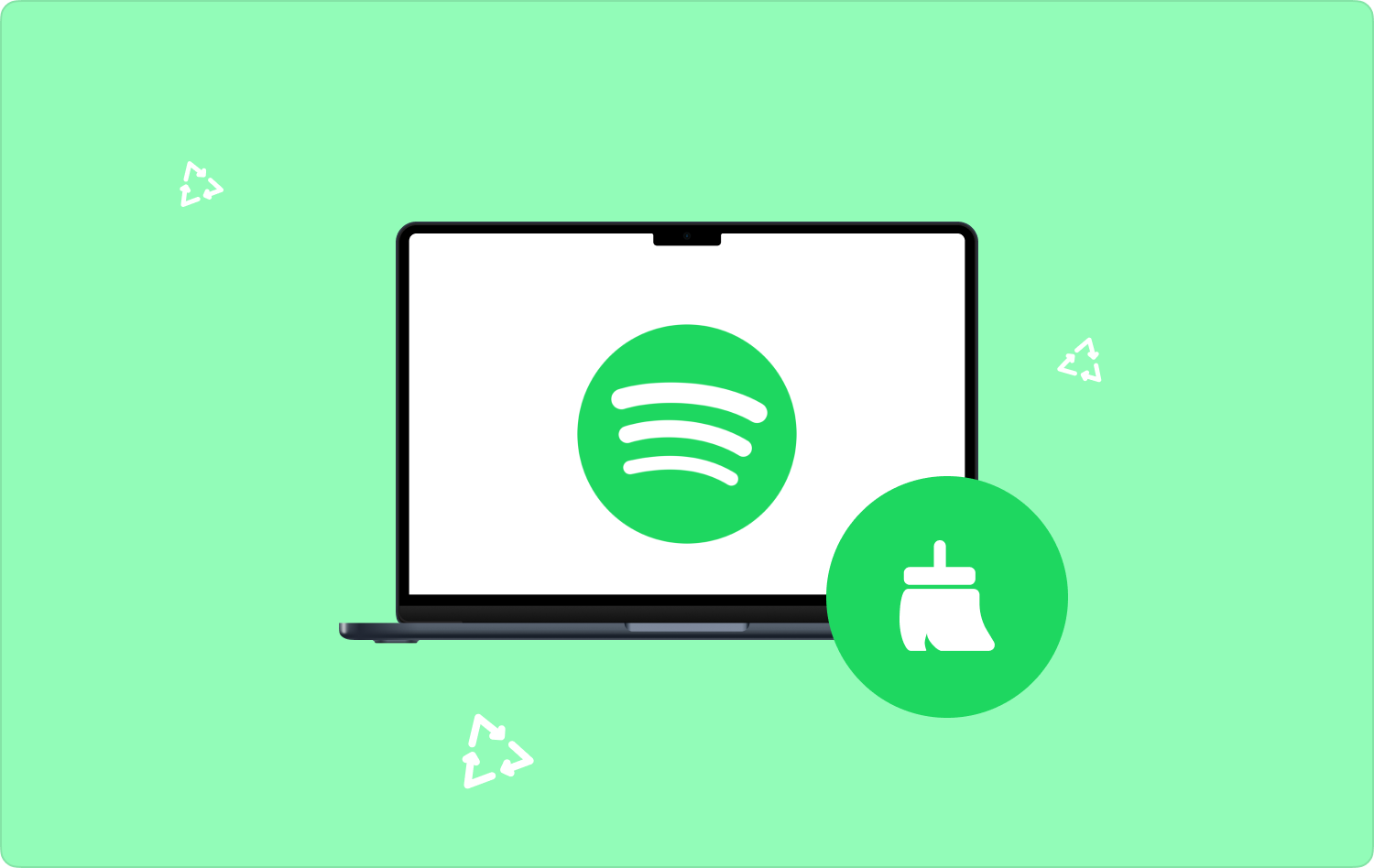
Część #1: Co to jest pamięć podręczna i w jaki sposób Spotify wykorzystuje pamięć Twojego urządzenia?Część #2: Jak wyczyścić pamięć podręczną Spotify na komputerze MacCzęść #3: Jaki jest najlepszy sposób na wyczyszczenie pamięci podręcznej Spotify na komputerze Mac?Podsumowanie
Część #1: Co to jest pamięć podręczna i w jaki sposób Spotify wykorzystuje pamięć Twojego urządzenia?
Zanim kupisz lub wykonasz wiele zadań za pomocą swojego urządzenia, lepiej będzie, jeśli masz choćby najprostsze pojęcie o pamięci podręcznej. Jeśli mamy zdefiniować pamięć podręczną, jest to część całkowitej przestrzeni dyskowej urządzenia, której oprogramowanie lub sprzęt używa do przechowywania danych, aby móc przyspieszyć proces ekstrakcji danych.
Możesz też nazwać to czymś, co pozwala oprogramowaniu odzyskać lub uzyskać informacje, o które prosiłeś, w szybszy sposób. Można tego dokonać poprzez zapamiętywanie lub przechowywanie danych podczas działania określonego oprogramowania.
Jeśli chcesz szybciej korzystać z określonej aplikacji lub chcesz, aby działała tak płynnie jak zawsze, pamięć podręczna może Ci ostatecznie pomóc. Z drugiej strony może spowolnić komputer i mogą wystąpić problemy, jeśli nie wyczyścisz pamięci podręcznej.
Jeśli więc należysz do osób, które najczęściej korzystają ze Spotify, najlepiej będzie, jeśli wiesz, jak wyczyścić pamięć podręczną Spotify na komputerze Mac. Ponieważ jeśli nie zrobisz tego dzisiaj, może to zająć pamięć Twojego urządzenia, co może spowodować Aplikacja Spotify działa wolno na komputerze Mac.
W jaki sposób Spotify wykorzystuje pamięć Twojego urządzenia?
Cóż, aplikacja używa go z dwóch powodów: pierwszy to możliwość przechowywania tymczasowej muzyki, co nazywa się buforowaniem, a drugi to przechowywanie muzyki, którą pobrałeś, jeśli jesteś użytkownikiem Spotify Premium i chcesz ciesz się muzyką, nawet jeśli jesteś offline.
Część #2: Jak wyczyścić pamięć podręczną Spotify na komputerze Mac
Teraz, gdy mamy dalszą wiedzę na temat pamięci podręcznej, nadszedł czas, aby dowiedzieć się, w jaki sposób możemy wyczyścić pamięć podręczną Spotify na komputerze Mac. Podzielimy się z Tobą metodami, które możesz wypróbować.
Na komputerze Mac przy użyciu komputera Mac
- Uruchomić "Finder”, a następnie dotknij "Udać się" który zobaczysz w górnej części interfejsu Maca. Następnie wybierz "Komputer".
- Następnie należy dwukrotnie kliknąć komputer Macintosh i wybrać „Użytkownicy”. Następnie musisz wybrać profil, w którym chcesz wyczyścić pamięć podręczną.
- Wybierz folder Biblioteka.
- Następnie musisz poszukać "Pamięć podręczna" folder, a następnie otwórz go.
- Szukaj „com.spotify.klient”.
- Musisz usunąć folder, który zobaczysz w „com.spotify.client”. Masz możliwość przeciągnięcia i upuszczenia go do kosza lub możesz skorzystać z menu, aby móc usunąć wspomniany plik.
Możesz także spróbować usunąć pamięci podręczne trybu offline, wykonując następujące kroki:
- Najedź kursorem na "Biblioteka".
- Idź i wybierz "Wsparcie aplikacji".
- Wybierz Spotify.
- Następnie rozpocznij usuwanie pliku o nazwie „watch-sources.bnk”.
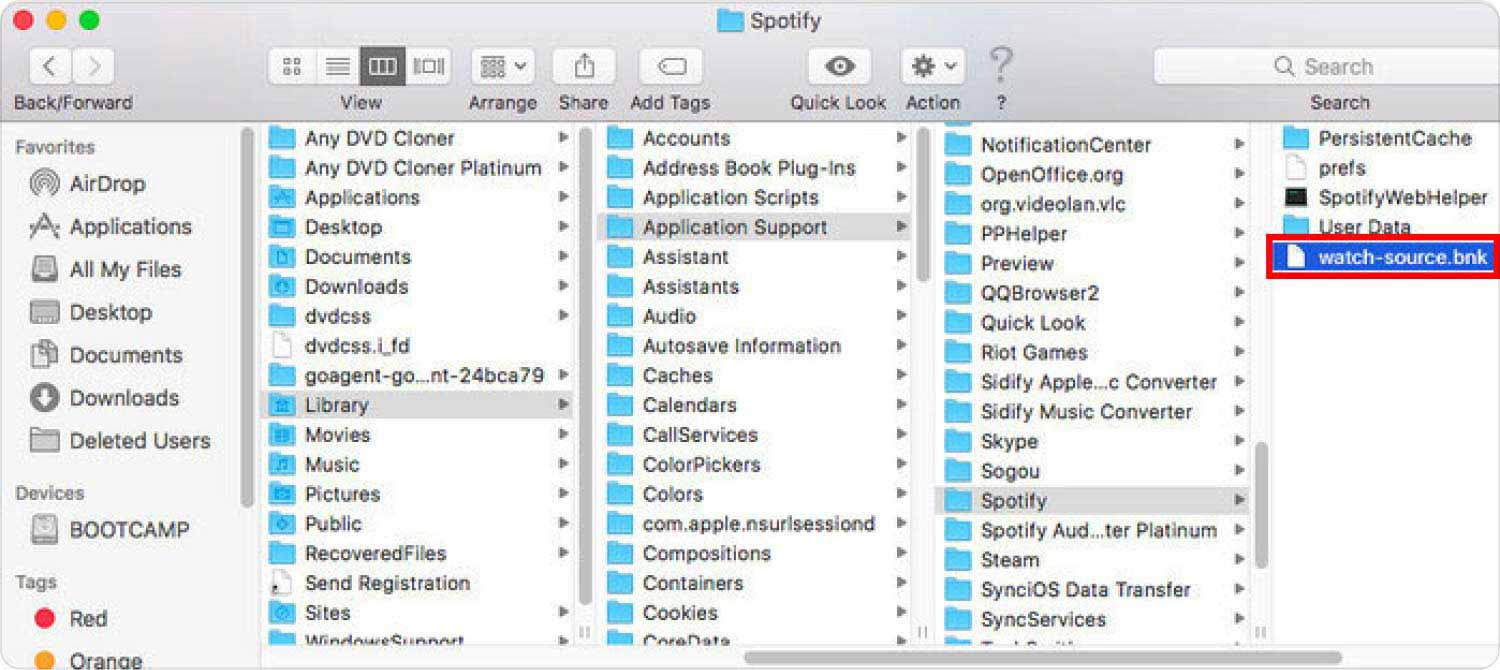
W Twojej aplikacji Spotify
Istnieje również sposób na wyczyszczenie pamięci podręcznej Spotify na komputerze Mac w aplikacji. Wystarczy wykonać kroki, które mamy poniżej.
- Uruchom Spotify aplikacji, a następnie wybierz tryb ustawień, który zobaczysz w prawym górnym rogu interfejsu.
- Ponieważ używasz iOS, przejdź i dotknij "Składowanie", a następnie wybierz opcję „Usuń pamięć podręczną”.
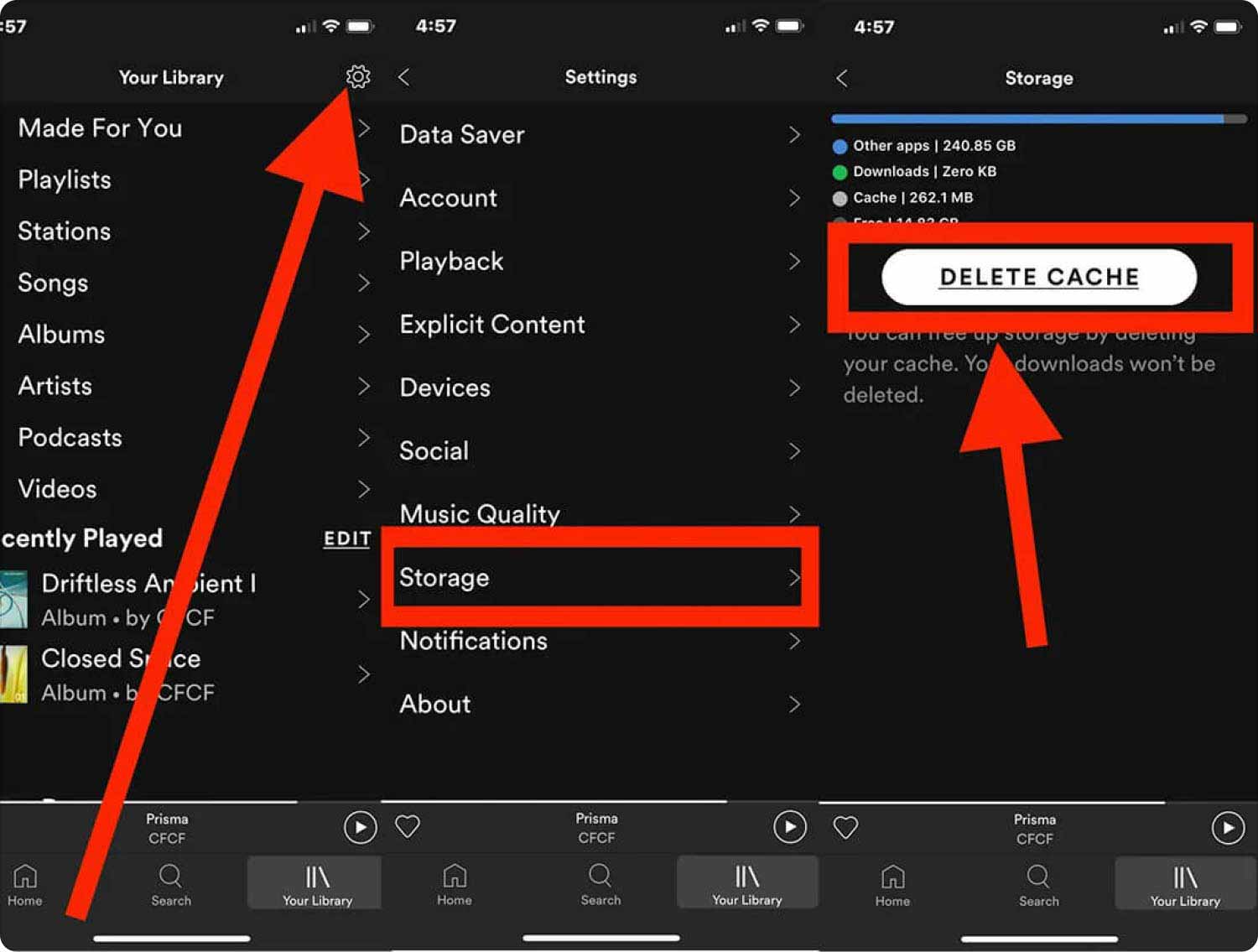
Część #3: Jaki jest najlepszy sposób na wyczyszczenie pamięci podręcznej Spotify na komputerze Mac?
Przejdźmy teraz do dyskusji na temat najlepszego sposobu wyczyszczenia pamięci podręcznej Spotify, użyjemy narzędzia, które umożliwi wyczyszczenie pamięci podręcznej. Narzędzie, które będziemy omawiać, nazywa się TechyCub Mac Cleaner. Cóż, to narzędzie ma wiele do zaoferowania swoim użytkownikom i będziesz zaskoczony, jak można je uznać za najlepsze narzędzie do czyszczenia pamięci podręcznej Spotify na komputerze Mac.
Mac Cleaner
Szybko przeskanuj komputer Mac i łatwo wyczyść niepotrzebne pliki.
Sprawdź podstawowy stan komputera Mac, w tym użycie dysku, stan procesora, użycie pamięci itp.
Przyspiesz działanie komputera Mac za pomocą prostych kliknięć.
Darmowe pobieranie
Jeśli chodzi o pozbycie się wszystkich niepotrzebnych plików, to narzędzie jest najlepszym, na którym możesz polegać. Zawiera wiele funkcji, które będą niezwykle pomocne w przeglądaniu całego systemu komputera Mac i poszukiwaniu zbędnych plików, które mogą powodować spowolnienie komputera Mac lub wpływać na jego funkcjonalność.
Dzięki wykorzystaniu TechyCub Mac Cleaner, możesz usunąć wszystkie niepotrzebne pliki, w tym pamięć podręczną Spotify, za pomocą zaledwie kilku kliknięć. Najlepszą rzeczą w tym narzędziu jest to, że może pomóc wyczyścić pamięć podręczną Spotify bez pozostawiania jakichkolwiek śladów. Wszystko, co zdecydowałeś się usunąć lub wyczyścić, zostanie usunięte.
Ponieważ TechyCub Mac Cleaner pomaga pozbyć się niepotrzebnych plików, co oznacza, że pomaga komputerowi Mac zwiększyć jego wykorzystanie, dzięki czemu może działać lepiej. Kolejną zaletą tego narzędzia jest to, że pomoże Ci zwolnić dużo miejsca, które możesz wykorzystać do przechowywania innych ważnych plików, które mogą być potrzebne do pracy w szkole lub biurze.
Przyjrzyjmy się teraz, jak możemy wykorzystać funkcję TechyCub Mac Cleaner wyczyść pamięć podręczną Spotify poniżej.
Krok #1: Musisz pobrać oprogramowanie, a następnie zainstalować je na swoim urządzeniu
Pierwszym krokiem jest wyszukanie pliku TechyCub oprogramowanie Mac Cleaner, a następnie kontynuuj jego pobieranie. Po pobraniu narzędzia możesz teraz spróbować otworzyć narzędzie. Musisz upewnić się, że postępujesz zgodnie z instrukcjami wyświetlanymi na komputerze Mac, aby móc przygotować się do następnego kroku. Teraz spróbuj otworzyć narzędzie, aby kontynuować.
Krok 2: Wybierz narzędzie do usuwania śmieci
Teraz, gdy pomyślnie zainstalowałeś i uruchomiłeś aplikację, będziemy teraz kontynuować, jak tylko możemy wyczyść pamięć podręczną Spotify na Macu. Zanim przejdziesz dalej, musisz wiedzieć, że narzędzie Junk Cleaner służy do usuwania wielu rodzajów śmieci z systemu, w tym pamięci podręcznej Spotify, załączników do wiadomości e-mail, pamięci podręcznej systemu, plików do pobrania, iTunes i wielu innych. Oznacza to, że stawiamy na ostateczne oczyszczenie systemu Twojego urządzenia.
Moduł Junk Cleaner znajdziesz po lewej stronie interfejsu narzędzia. Możesz go także zobaczyć na górze listy wszystkich funkcji lub modułów dostępnych w aplikacji TechyCub Mac Cleaner oferuje. Aby rozpocząć, musisz uruchomić moduł Junk Cleaner.
Krok #3: Przejrzyj pliki
W trzecim kroku musisz dokonać dokładnego przeglądu plików po procesie skanowania. Musisz wybrać, które foldery chcesz usunąć. Musisz wybrać pamięć podręczną Spotify w kategorii, która mówi Pamięć podręczna aplikacji.
Krok #4: Wyczyść pamięć podręczną Spotify
Teraz przejdźmy do ostatecznego wyczyszczenia pamięci podręcznej Spotify. Stuknij w "Czysty" przycisk, aby móc kontynuować. Musisz poczekać, aż zobaczysz powiadomienie „Czyszczenie zakończone”, dzięki temu wszystko, co chciałeś usunąć, całkowicie zniknęło. A teraz skończyłeś! Przy pomocy TechyCub Mac Cleaner, pomyślnie wyczyściłeś pamięć podręczną Spotify na komputerze Mac.

Ludzie również czytają Jak możemy zatrzymać otwieranie Spotify podczas uruchamiania na komputerze Mac? Jak odinstalować Spotify na komputerze Mac: przewodnik „wszystko w 2023 r.”.
Podsumowanie
Naprawdę ważne jest, aby dobrze dbać o nasze urządzenia, a poprzez korzystanie z nich TechyCub Mac Cleaner, jest to więcej niż możliwe. Mamy nadzieję, że pomogliśmy Ci zidentyfikować metody i narzędzia, które Ci pomogą wyczyść pamięć podręczną Spotify na Macu tak starannie, jak to możliwe.
